Heim >System-Tutorial >Windows-Serie >So überprüfen Sie das WLAN-Passwort im Win10-System
So überprüfen Sie das WLAN-Passwort im Win10-System
- WBOYWBOYWBOYWBOYWBOYWBOYWBOYWBOYWBOYWBOYWBOYWBOYWBnach vorne
- 2023-12-22 20:34:031369Durchsuche
Es gibt viele Win10-Computerbenutzer, die sich nach langer Zeit mit WLAN-Netzwerken verbinden. Tatsächlich können Sie das verbundene WLAN-Passwort im Win10-System überprüfen Überprüfen Sie es. So teilen Sie das WLAN-Passwort.
So überprüfen Sie das WLAN-Passwort im Win10-System:
1. Klicken Sie mit der rechten Maustaste auf das Desktop-Netzwerksymbol und wählen Sie Eigenschaften.
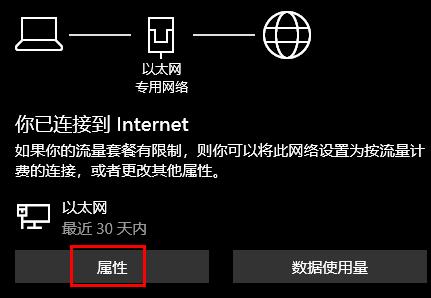
2. Klicken Sie rechts auf die drahtlose Netzwerkverbindung.
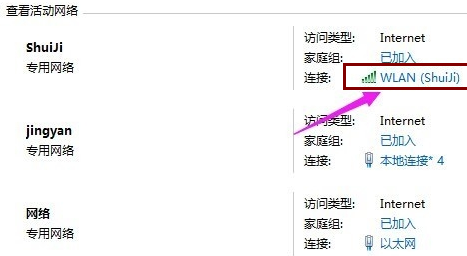
3. Klicken Sie auf die Schaltfläche Wireless-Eigenschaften.
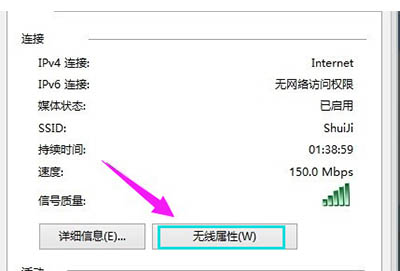
4. Klicken Sie auf die Registerkarte „Sicherheit“ und aktivieren Sie „Zeichen anzeigen“, um das Passwort anzuzeigen.
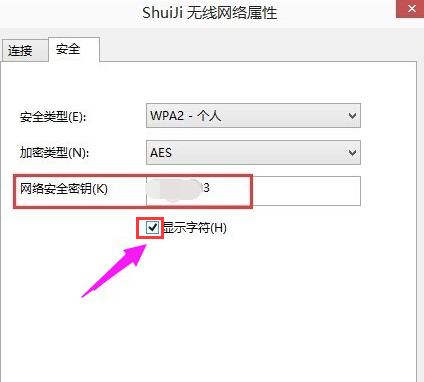
Das obige ist der detaillierte Inhalt vonSo überprüfen Sie das WLAN-Passwort im Win10-System. Für weitere Informationen folgen Sie bitte anderen verwandten Artikeln auf der PHP chinesischen Website!

